Pataisyti Nepavyko paleisti programos Visual Studio Prieiga uždrausta
Įvairios / / August 04, 2022
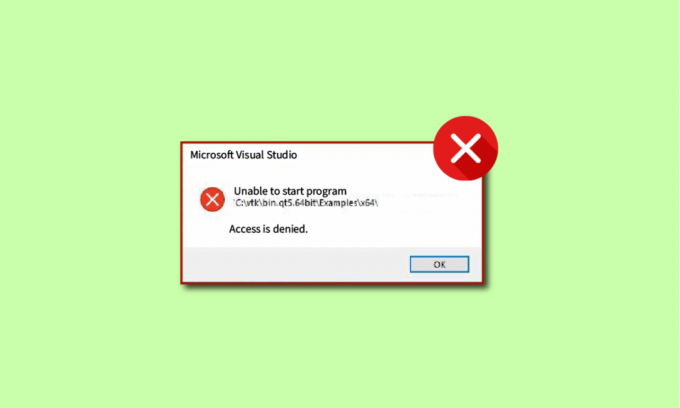
Daugelis vartotojų pranešė, kad negali paleisti programos Visual Studio prieigos uždrausta klaida; ši klaida gali atsirasti derinant programą. Vartotojai pranešė apie klaidą, kad nepavyko paleisti programos C++, bandydami paleisti savo programas Visual Studio C++ 2017 ir Visual Studio C++ 2015. Jei esate tarp jų ir ieškote sprendimo, esate tinkamoje vietoje. Perskaitykite šį straipsnį, kad išspręstumėte nepavykus paleisti programos Visual Studio C++ problemą.
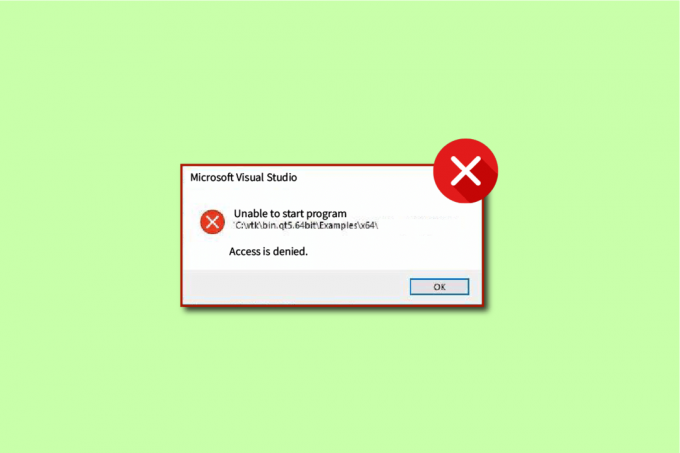
Turinys
- Kaip pataisyti Nepavyko paleisti programos Visual Studio Prieiga uždrausta
- Priežastys, kodėl nepavyksta paleisti programos Visual Studio Access yra uždrausta klaida
- 1 būdas: perkelkite diegimo programą į C: diską
- 2 būdas: nustatykite paleidimo projektą
- 3 būdas: prisijunkite kaip administratorius
- 4 būdas: taisykite sistemos failus
- 5 būdas: atkurkite registro raktus
- 6 būdas: pridėkite išskyrimą „Windows“ užkardoje
- 7 būdas: pridėkite išskyrimą antivirusinėje programoje (jei taikoma)
- 8 būdas: išjunkite „Windows Defender“ užkardą (nerekomenduojama)
- 9 būdas: išjunkite antivirusinę programą (jei taikoma)
- 10 būdas: koreguokite vartotojo abonemento valdymo nustatymus
- 11 būdas: perjunkite vartotojo abonementą į administratoriaus profilį
- 12 būdas: iš naujo nustatykite Visual Studio nustatymus
Kaip pataisyti Nepavyko paleisti programos Visual Studio Prieiga uždrausta
Visual Studio yra programavimo kalbos kompiliatorius. Visual Studio pirmą kartą sukūrė Microsoft 1993 m. ir buvo vienas pirmųjų programavimo kalbų kompiliatorių. „Microsoft Visual Studio“ šiuo metu kompiliuoja C, C++ ir C++/CX programavimo kalboms. „Microsoft Visual Studio“ sudaro įrankiai, padedantys programuotojui kurti ir derinti C++ kodus. Vartotojai gali derinti Windows API, DirectX ir .NET.
„Microsoft Visual Studio“ yra labai svarbus įrankis, padedantis kūrėjams ir programuotojams rašyti savo projektų kodą. „Visual Studio“ yra pažangių įrankių, suteikiančių vartotojams paprastą kodavimo sąsają, sąrašą. Toliau pateikiamos kai kurios pagrindinės „Microsoft Visual Studio“ funkcijos:
- Skimbai: „Squiggles“ įrankis įspėja programuotoją, jei jų kode yra galimų problemų. Šis įrankis padeda programuotojui nedelsiant išspręsti savo kodo problemas.
- Kodo valymas: Kodo valymo įrankis suteikia programuotojui galimybę vienu paspaudimu išvalyti visą kodą.
- Pertvarkymas: Pertvarkymo įrankis yra viena iš pagrindinių Visual Studio funkcijų; šis įrankis padeda vartotojui atlikti įvairias operacijas, tokias kaip protingas kintamųjų pervadinimas ir kodo ištraukimas į naujas eilutes.
- „IntelliSense“: „IntelliSense“ yra esminis „Microsoft Visual Studio“ įrankis; „IntelliSense“ pateikia visą informaciją apie kodą tiesiogiai redaktoriuje.
- Visual Studio paieška: Tai viena iš naudingiausių „Visual Studio“ programuotojui funkcijų. Visual Studio paieška leidžia programuotojui pateikti visus reikiamus įrankius vienoje vietoje Visual Studio.
- Dalijimasis gyvai: Viena iš pažangių „Visual Studio“ funkcijų, „Live Share“, suteikia programuotojui galimybę bendrinti savo kodus su kitais vartotojais realiuoju laiku. „Visual Studio“ taip pat leidžia programuotojams pasirinkti norimą programavimo kalbą.
- Skambučių hierarchija: Kai programuotojas bando pakeisti kodavimo metodą, skambučių hierarchijos įrankis parodo, kaip iškviesti pasirinktą metodą.
- CodeLens: „CodeLens“ įrankis padeda naudotis įvairiomis funkcijomis, tokiomis kaip kodo nuorodos, kodo pakeitimai, darbo elementai, vienetų testai, susietos klaidos ir kodo peržiūros, programuotojui nereikia išeiti iš redaktoriaus.
- Eiti į apibrėžimą: Įrankis „Eiti į apibrėžimą“ leidžia programuotojui tiesiogiai pasiekti funkcijos vietą.
- Žvilgsnio apibrėžimas: „Peek“ apibrėžimas yra pagrindinė „Microsoft Visual Studio“ savybė; šis įrankis programuotojui parodo metodą arba tipo apibrėžimą, neatidarant atskiro failo.
Priežastys, kodėl nepavyksta paleisti programos Visual Studio Access yra uždrausta klaida
Gali būti keletas priežasčių, kodėl nepavyksta paleisti programos. „Visual Studio“ prieiga uždrausta klaida „Visual Studio“. Kai kurios galimos klaidos priežastys nurodytos toliau:
- Viena iš galimų priežasčių, kodėl nepavyksta paleisti programos Visual Studio C++, gali būti trečiosios šalies antivirusinė programa. Taip yra todėl, kad antivirusinė programa gali užrakinti „Visual Studio“ diegimo failą.
- Programuotojas, bandantis įdiegti diegimo failus, neturi administratoriaus leidimo įdiegti failą.
- „Microsoft Visual Studio“ gali kilti registro problemų.
- Diegimo programos paleidimas iš alternatyvaus disko nei iš disko, kuriame veikia „Windows“.
- Šią klaidą taip pat gali sukelti sugadinti sistemos failai.
- „Windows“ ugniasienė gali trukdyti paleisti projektą.
Šiame vadove bus pateiktas metodas, kaip ištaisyti nepavykus paleisti programos „Visual Studio“ prieigos uždrausta klaida.
Vartotojai pastebėjo, kad bandydami derinti kodą naudodami „Visual Studio“, jie gavo pranešimą, kad prieiga uždrausta, todėl kodo derinimas nepavyko. Ši klaida įvyko, kai programuotojas bandė pasiekti vieną iš diegimo failų, o dėl problemos „Visual Studios“ atmetė prašomą prieigą.
1 būdas: perkelkite diegimo programą į C: diską
Ši problema gali kilti, kai paleidžiate diegimo programą iš alternatyvaus disko, o ne iš disko, kuriame veikia „Windows“ (dažniausiai C: disko). Tokiu atveju galite perkelti diegimo failą į C: diską.

2 būdas: nustatykite paleidimo projektą
Taip pat galite susidurti su negalia paleisti programos Visual Studio prieigos problema, jei neteisingai nustatėte pradžios projektą, kurį norite derinti. Atlikite toliau nurodytus veiksmus, kad išspręstumėte:
1. Dešiniuoju pelės mygtuku spustelėkite projektą norite derinti.
2. Pasirinkite Nustatyti kaip paleidimo projektą.
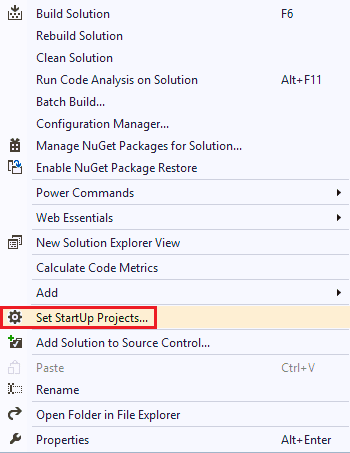
Taip pat skaitykite:11 geriausių IDE Node.js kūrėjams
3 būdas: prisijunkite kaip administratorius
Administratoriaus teisių trūkumas taip pat gali sukelti šią klaidą bandant įdiegti failą. Norėdami prisijungti kaip administratorius, atlikite šiuos veiksmus:
1. Paspauskite „Windows“ klavišas, tipas Komandinė eilutė ir spustelėkite Vykdyti kaip administratorius.

2. Įveskite duotą komandą ir paspauskite Įveskite raktą kad suaktyvintumėte administratoriaus teises.
tinklo vartotojo administratorius /aktyvus: taip
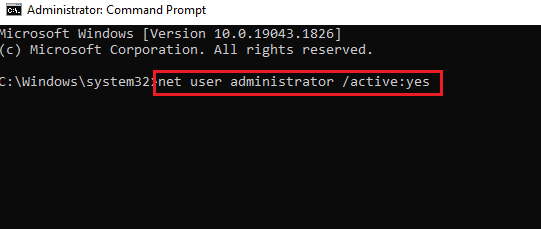
3. Uždaryk Komandinė eilutė langas ir paleisti iš naujoVS projektas.
Pastaba: tipas tinklo vartotojo administratorius /aktyvus: ne komanda išjungti administratoriaus teises.
4 būdas: taisykite sistemos failus
Gali kilti problemų dėl sistemos ar įdiegtų failų, kurias galima išspręsti naudojant integruotus įrankius. Perskaitykite mūsų vadovą Kaip taisyti sistemos failus „Windows 10“., ir atlikite veiksmus, kaip nurodyta, kad pataisytumėte visus sugadintus failus kompiuteryje.
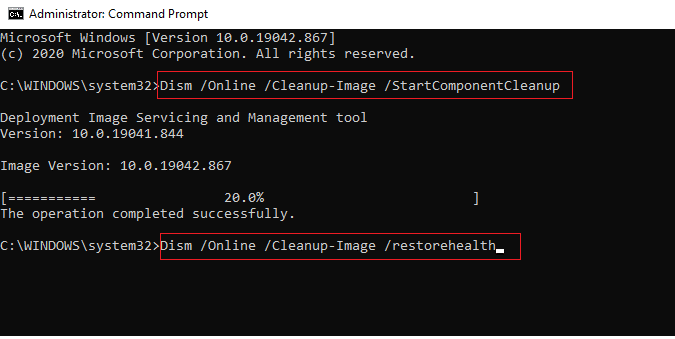
Palaukite, kol komandos bus įvykdytos, ir patikrinkite, ar problema išspręsta.
Taip pat skaitykite:Ištaisykite „Microsoft Visual C++ 2015“ pakartotinio paskirstymo sąrankos klaidą 0x80240017
5 būdas: atkurkite registro raktus
Norėdami išspręsti Visual Studio klaidą, galite pabandyti atkurti registro raktus; patikrinkite Kaip sukurti atsarginę kopiją ir atkurti registrą sistemoje „Windows“. vadovas, kad sužinotumėte daugiau apie „Windows“ registro raktus ir kaip juos atkurti.
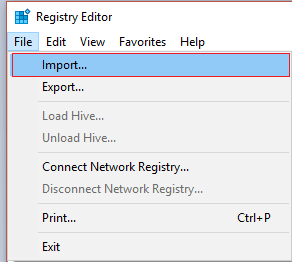
6 būdas: pridėkite išskyrimą „Windows“ užkardoje
Galite įtraukti „Windows“ ugniasienės išskyrimą, kad išspręstumėte, ar nepavyksta paleisti programos „Visual Studio“ prieiga uždrausta. Atlikite toliau nurodytus veiksmus.
1. Viduje Pradėti meniu, įveskite ir ieškokite Apsauga nuo virusų ir grėsmių. Spustelėkite Atviras.

2. Spustelėkite Tvarkyti nustatymus.

3. Spustelėkite Pridėti arba pašalinti išskyrimus.

4. Viduje Išskyrimas skirtuką, spustelėkite Pridėkite išskyrimą ir pasirinkite Failas.
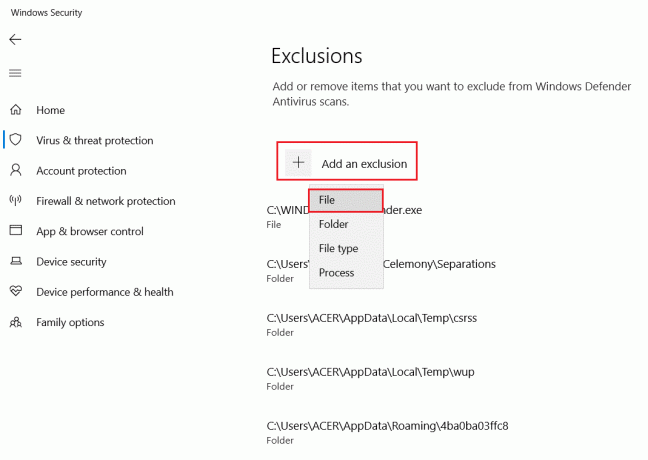
5. Dabar eikite į failų katalogas kur išsaugojote programą ir pasirinkite originalus failą.
Palaukite, kol įrankis bus įkeltas, ir patikrinkite, ar išsprendėte problemą.
Taip pat skaitykite:10 geriausių programavimo kalbų, kurias reikia išmokti šiandien
7 būdas: pridėkite išskyrimą antivirusinėje programoje (jei taikoma)
Jei antivirusinė programa sukelia klaidų programoje „Visual Studio“, galite pabandyti įtraukti antivirusinės programos išskyrimą, kad išspręstumėte šią problemą.
Pastaba: Mes parodėme veiksmus Avast nemokama antivirusinė programa pavyzdžiui.
1. Atviras Avast Antivirus.
2. Spustelėkite ant Meniu parinktį iš viršutinio dešiniojo kampo.

3. Išskleidžiamajame sąraše pasirinkite Nustatymai.

4. Viduje Generolas skirtuką, eikite į Užblokuotos ir leidžiamos programos.
5. Pagal Leidžiamų programų sąrašas skyrių, spustelėkite LEISTI PROGRAMĄ.

6. Dabar spustelėkite PAPILDYTI, atitinkantį Visual Studio kelią, kad įtrauktumėte jį į baltąjį sąrašą.
Pastaba: Mes parodėme Programų diegimo programa toliau pridedama kaip išimtis.
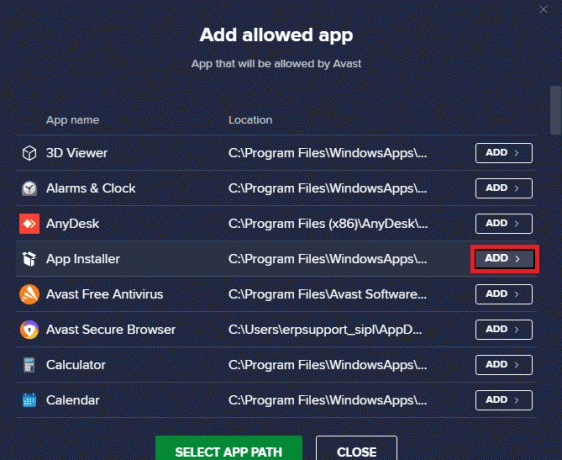
8 būdas: išjunkite „Windows Defender“ užkardą (nerekomenduojama)
Taip pat galite pabandyti išjungti „Windows Defender“ užkardą, kad išspręstumėte problemą iš savo kompiuterio. Skaitykite mūsų Kaip išjungti „Windows 10“ užkardą vadovas, kaip saugiai išjungti „Windows Defender“ užkardą kompiuteryje.

Kai problema bus išspręsta, įsitikinkite, kad iš naujo įgalinote „Windows“ užkardą. Įrenginys be saugos rinkinio visada yra linkęs į kenkėjiškų programų atakas.
Taip pat skaitykite:Kaip paprašyti kontrolės „Microsoft Teams“.
9 būdas: išjunkite antivirusinę programą (jei taikoma)
Įprasta, kad Visual Studio klaidos atsiranda dėl antivirusinių problemų; galbūt norėsite išjungti antivirusines programas savo kompiuteryje. Patikrinkite Kaip laikinai išjungti antivirusinę programą „Windows 10“. vadovas, kaip išjungti antivirusinę programą jūsų sistemoje.
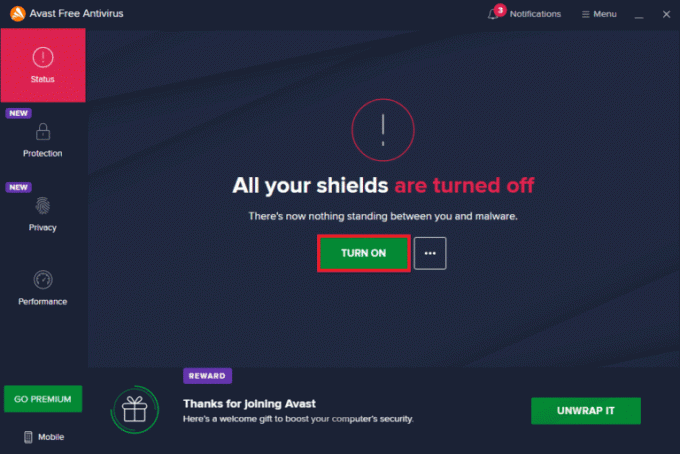
10 būdas: koreguokite vartotojo abonemento valdymo nustatymus
Šiuo metodu galite išjungti visus UAC raginimus kompiuteryje. Kitaip tariant, jūs negausite UAC raginimo už jokią veiklą kompiuteryje. Tai leidžia įdiegti bet kokį diegimo failą nereaguojant į administratoriaus nustatytus atsisiuntimo apribojimus. Atlikite toliau nurodytus veiksmus, kad sureguliuotumėte UAC nustatymus ir ištaisytumėte nepavykus paleisti programos „Visual Studio“ prieigos uždrausta klaida.
1. Paspauskite „Windows“ klavišas ir tipas Kontrolės skydelis, tada spustelėkite Atviras.

2. Nustatyti Žiūrėti pagal kaip Kategorija, tada pasirinkite Sistema ir apsauga galimas meniu parinktis.
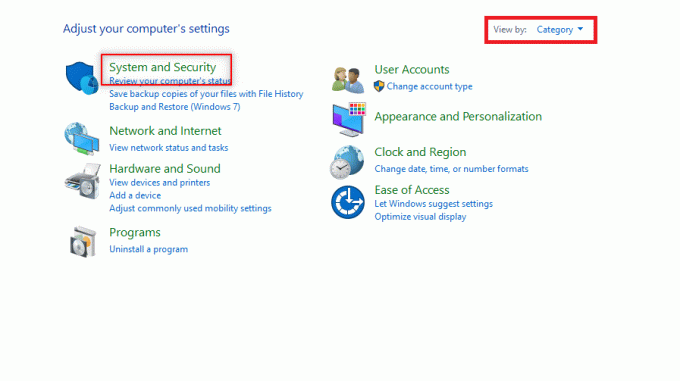
3. Spustelėkite Saugumas ir priežiūra.

4. Tada spustelėkite Pakeiskite vartotojo abonemento valdymo nustatymus.
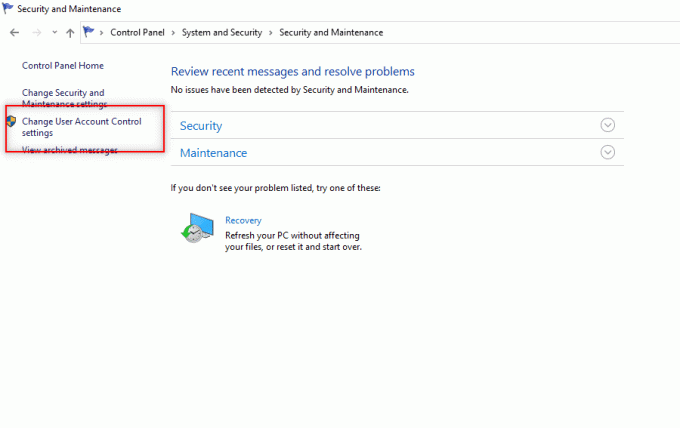
5. Vilkite slankiklį į apačią į Niekada nepranešti parinktį ir spustelėkite Gerai.
Pastaba: Jei būsite paraginti, įveskite sistemos slaptažodį. Šis nustatymas pakeis kompiuterį ir niekada neprašys administratoriaus leidimo, kol iš naujo nenustatysite nuostatos naudodami parinkiklį.

Taip pat skaitykite: Pataisykite NVIDIA vartotojo abonementą, užrakintą sistemoje „Windows 10“.
11 būdas: perjunkite vartotojo abonementą į administratoriaus profilį
Šią problemą galite išspręsti perjungę savo vartotojo profilį į administratoriaus profilį. Atlikite toliau nurodytus veiksmus.
1. Paspauskite Windows + R klavišai vienu metu atidaryti Bėk dialogo langas.
2. Tipas netplwiz ir spustelėkite Gerai atidaryti Vartotojų paskyros langas.
Pastaba: netplwiz yra komandų eilutė, kuri pašalina kompiuterio saugos slaptažodį.
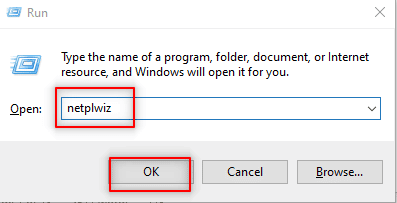
3. Viduje Vartotojai skirtuką, pasirinkite savo sąskaitą.
4. Spustelėkite Savybės.
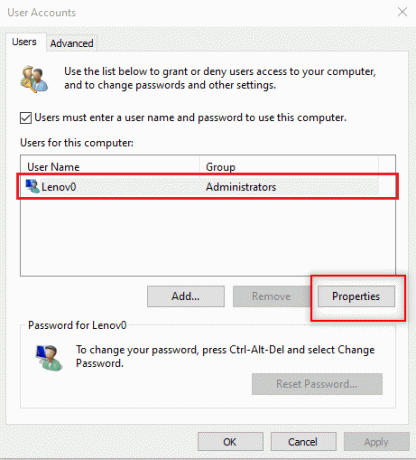
5. Eikite į Grupės narystė skirtuką ir pasirinkite Administratorius kad tai būtų administratoriaus paskyra.
6. Spustelėkite Taikyti > Gerai.

Taip pat skaitykite:Pataisykite „Microsoft Setup Bootstrapper“ nustojo veikti
12 būdas: iš naujo nustatykite Visual Studio nustatymus
Jei nė vienas iš aukščiau pateiktų metodų jums nepadėjo, galite iš naujo nustatyti visus VS nustatymus į numatytuosius. Atlikite toliau nurodytus veiksmus, kad išspręstumėte, ar nepavyksta paleisti programos Visual Studio C++.
1. Atidaryk Visual Studio programa jūsų kompiuteryje.
2. Spustelėkite Įrankiai meniu juostoje.

3. Pasirinkite Importavimo ir eksportavimo parametrai…
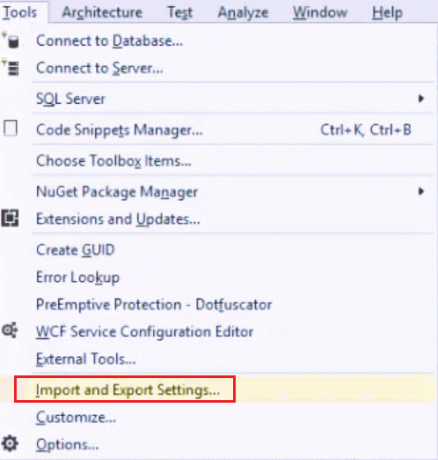
4. Pasirinkite Iš naujo nustatykite visus nustatymus Importavimo ir eksportavimo parametrų vedlyje ir spustelėkite Kitas >.

5. Pasirinkite Taip, išsaugoti dabartinius nustatymus ir spustelėkite Kitas >.
Pastaba: taip pat galite pasirinkti Ne, tiesiog iš naujo nustatykite nustatymus, perrašydami dabartinius nustatymus.
6. Tada spustelėkite Baigti.
7. Kai nustatymai bus atkurti, spustelėkite Uždaryti kad uždarytumėte vedlį.
Rekomenduojamas:
- 8 pataisymo būdai Norint suaktyvinti iPhone, reikalingas naujinys
- Ištaisykite valdiklio klaidą įrenginio IDE Ideport
- Kaip patikrinti „PowerShell“ versiją sistemoje „Windows 10“.
- Pataisykite „Java TM Platform SE Binary Not Responding“ sistemoje „Windows 10“.
Tikimės, kad šis vadovas buvo naudingas ir jums pavyko tai pataisyti Nepavyko paleisti programos Visual Studio prieiga uždrausta problema jūsų kompiuteryje. Komentuokite ir praneškite mums, kuris metodas jums tiko. Jei turite klausimų, užklausų ar pasiūlymų, nedvejodami pasidalykite jais su mumis. Be to, praneškite mums, ko norite išmokti toliau.



